windows7显示器不休眠怎么办 windows7电脑显示器不休眠处理方法
更新时间:2024-01-03 15:26:39作者:runxin
在运行windows7系统的时候,如果电脑一段时间无人操作时显示器往往就会自动进入休眠黑屏状态,可是当用户在对windows7系统休眠时间进行调整之后,却遇到了显示器不休眠的问题,对此windows7显示器不休眠怎么办呢?今天小编就来教大家windows7电脑显示器不休眠处理方法。
具体方法如下:
1、打开控制面板,点击“电源选项”。
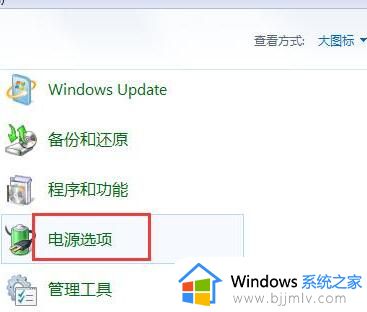
2、点击“更改计划设置-更改高级电源设置”。
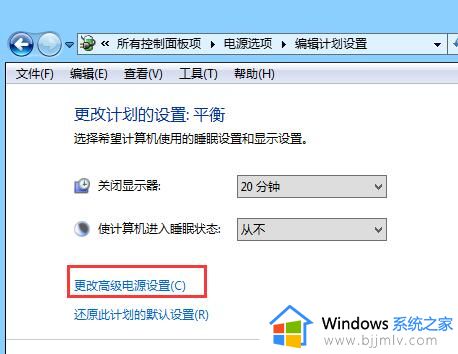
3、找到“睡眠”,将“允许混合睡眠”设置为“关闭”状态,点击确定退出。
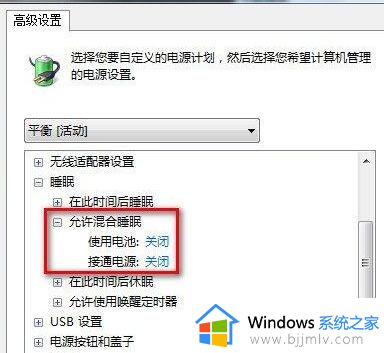
4、注意:若找不到“允许混合睡眠”,尝试以管理员身份运行命令窗口,输入“powercfg -h on”按回车,即可激活此选项。
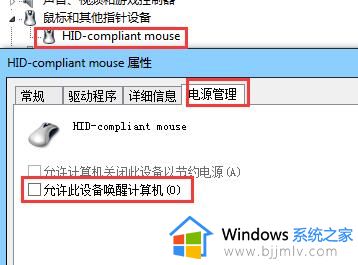
5、再打开设备管理器,找到“鼠标和其他指针设备”,右击鼠标驱动,打开属性点击“电源管理”,取消勾选“允许此设备唤醒计算机”点击确定即可。
以上就是小编给大家讲解的windows7电脑显示器不休眠处理方法了,碰到同样情况的朋友们赶紧参照小编的方法来处理吧,希望本文能够对大家有所帮助。
windows7显示器不休眠怎么办 windows7电脑显示器不休眠处理方法相关教程
- windows7取消休眠设置详细步骤 windows7如何不让电脑黑屏休眠
- windows7显示器显示不满屏怎么办 windows7显示器不能满屏显示处理方法
- win7系统怎么设置电脑不休眠 windows7电脑不进入休眠睡眠的方法
- windows7关闭睡眠和休眠设置方法 windows7如何关闭电脑睡眠和休眠功能
- windows7怎么调整屏幕休眠时间 windows7屏幕设置休眠时间方法
- win7无法休眠和睡眠怎么办 win7系统不能睡眠和休眠修复方法
- windows7怎么关闭自动休眠 windows7系统如何关闭自动休眠
- windows7怎么设置屏幕休眠时间 windows7如何设置休眠时间
- 台式win7电脑怎么设置不休眠 win7设置电脑不休眠常亮方法
- win7没有休眠选项怎么办 win7没有休眠功能处理方法
- win7系统如何设置开机问候语 win7电脑怎么设置开机问候语
- windows 7怎么升级为windows 11 win7如何升级到windows11系统
- 惠普电脑win10改win7 bios设置方法 hp电脑win10改win7怎么设置bios
- 惠普打印机win7驱动安装教程 win7惠普打印机驱动怎么安装
- 华为手机投屏到电脑win7的方法 华为手机怎么投屏到win7系统电脑上
- win7如何设置每天定时关机 win7设置每天定时关机命令方法
win7系统教程推荐
- 1 windows 7怎么升级为windows 11 win7如何升级到windows11系统
- 2 华为手机投屏到电脑win7的方法 华为手机怎么投屏到win7系统电脑上
- 3 win7如何更改文件类型 win7怎样更改文件类型
- 4 红色警戒win7黑屏怎么解决 win7红警进去黑屏的解决办法
- 5 win7如何查看剪贴板全部记录 win7怎么看剪贴板历史记录
- 6 win7开机蓝屏0x0000005a怎么办 win7蓝屏0x000000a5的解决方法
- 7 win7 msvcr110.dll丢失的解决方法 win7 msvcr110.dll丢失怎样修复
- 8 0x000003e3解决共享打印机win7的步骤 win7打印机共享错误0x000003e如何解决
- 9 win7没网如何安装网卡驱动 win7没有网络怎么安装网卡驱动
- 10 电脑怎么设置自动保存文件win7 win7电脑设置自动保存文档的方法
win7系统推荐
- 1 雨林木风ghost win7 64位优化稳定版下载v2024.07
- 2 惠普笔记本ghost win7 64位最新纯净版下载v2024.07
- 3 深度技术ghost win7 32位稳定精简版下载v2024.07
- 4 深度技术ghost win7 64位装机纯净版下载v2024.07
- 5 电脑公司ghost win7 64位中文专业版下载v2024.07
- 6 大地系统ghost win7 32位全新快速安装版下载v2024.07
- 7 电脑公司ghost win7 64位全新旗舰版下载v2024.07
- 8 雨林木风ghost win7 64位官网专业版下载v2024.06
- 9 深度技术ghost win7 32位万能纯净版下载v2024.06
- 10 联想笔记本ghost win7 32位永久免激活版下载v2024.06